
安卓系统的其它怎么删除,安卓系统其他应用删除方法详解
时间:2025-02-25 来源:网络 人气:
手机里的安卓系统,是不是感觉有时候像个小仓库,堆满了各种软件,有的用得着,有的却闲置在那里,占着宝贵的空间?别急,今天就来教你怎么轻松删除这些“占位者”,让你的手机焕然一新!
一、轻松卸载,告别闲置软件
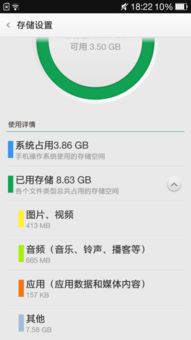
1. 应用管理器大法好
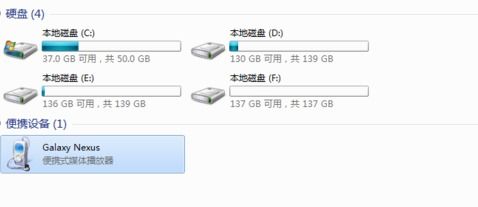
- 打开设置,找到“应用”或“应用管理器”,这里就是所有软件的“家”了。
- 找到你想要删除的软件,点击进去,然后你会看到一个“卸载”按钮,点它,软件就消失啦!
2. 桌面操作,一键删除
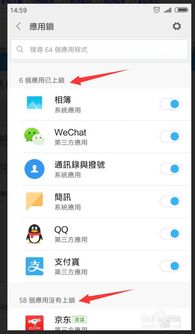
- 长按桌面上的软件图标,直到出现一个选项菜单。
- 在菜单里找到“删除”或“卸载”选项,点击它,软件图标就会消失,就像魔法一样!
二、清理缓存,释放存储空间
1. 设置里的秘密
- 打开设置,找到“存储”或“存储空间”。
- 在这里,你可以看到手机的总存储空间和已用空间。
- 点击“缓存”,然后选择“清除缓存”,这样就可以释放一些空间了。
2. 应用内清理
- 有些应用自己也有清理缓存的功能,比如微信、淘宝等。
- 打开这些应用,找到设置,然后选择“清理缓存”或“存储空间”。
三、删除照片和视频,找回内存
1. 相册清理
- 打开相册,浏览你的照片和视频。
- 找到那些不再需要的,长按后选择“删除”或“删除照片/视频”。
2. 文件管理器大法
- 如果相册里找不到,那就打开文件管理器。
- 在文件管理器里找到图片或视频的文件夹,然后按照上面的方法删除。
四、清理下载文件,整理手机空间
1. 下载文件夹大扫除
- 打开文件管理器,找到“下载”文件夹。
- 在这里,你可以看到所有下载的文件。
- 删除那些不再需要的文件,比如旧版本的软件安装包。
2. 第三方清理工具
- 如果觉得手动清理太麻烦,可以试试第三方清理工具。
- 这些工具可以帮助你自动清理下载文件,还能清理其他垃圾文件。
五、恢复出厂设置,重拾手机新生活
1. 谨慎操作
- 恢复出厂设置会删除手机上的所有数据,包括照片、视频、应用等。
- 在进行这一步之前,请确保你已经备份了所有重要数据。
2. 操作步骤
- 打开设置,找到“系统”或“系统管理”。
- 在这里,你会找到一个“重置选项”。
- 选择“恢复出厂设置”,然后按照提示操作。
看完这些方法,是不是觉得清理安卓系统其实也没那么难呢?快去试试吧,让你的手机焕然一新,重新拥有清爽的空间!
相关推荐
教程资讯
教程资讯排行













